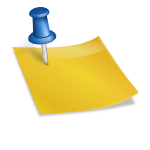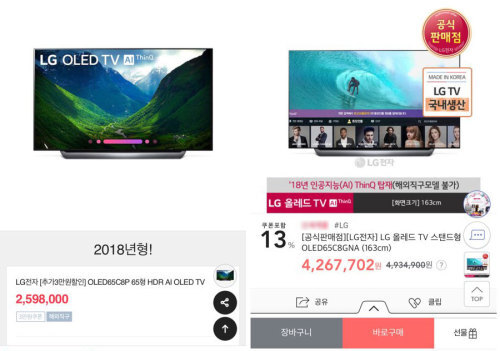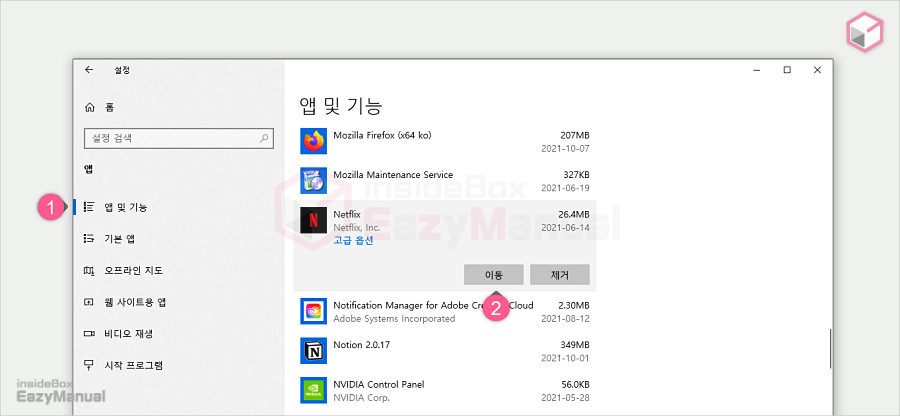안녕하세요 PlayIT입니다. 한국에서 카카오톡 서비스를 이용하지 않는 사람이 없을 정도로 대부분 자주 활용하는 메신저 앱입니다. 데이터센터 화재로 서비스가 먹통이 되면서 개인뿐만 아니라 기업에서 연동되는 서비스에도 피해를 입고 있습니다.저도 중요한 카카오톡을 수신하지 못했을 뿐만 아니라 카카오메일도 불통이어서 아예 메일 확인도 불가능했습니다. 그래서 대체 메신저로 사용할 수 있는 네이버 라인 앱을 설치해 봤습니다.
▲ 카카오 서비스 장애로 라인 앱이 급상승입니다. 구글 플레이 스토어 뿐만 아니라 애플 앱스토어에서도 앱 인기 차트에 라인이 1위를 차지하고 있습니다.메신저에서 이용할 수 있는 라인을 설치하고 가입을 진행했는데, 저는 이미 예전에 가입한 상태이고 가입 메일이 카카오톡이라서 비밀번호를 찾을 수 없었어요. 이런 경우 무시하고 새로 가입하는 방법으로 시작할 수 있었습니다. 라인메신저 설치 및 가입

▲ 이미 가입하셨고 비밀번호를 알고 계신다면 [로그인]버튼을 눌러 진행하고 로그인에 문제가 있는 경우 [등록]버튼 누르시고 새로 가입하셔도 됩니다.네이버 앱이 설치되어 있는 경우 블로그나 카페앱처럼 자동으로 연동되는 기능은 지원되지 않습니다. 계정이 연동되면 좋을 것 같은데 안되네요.
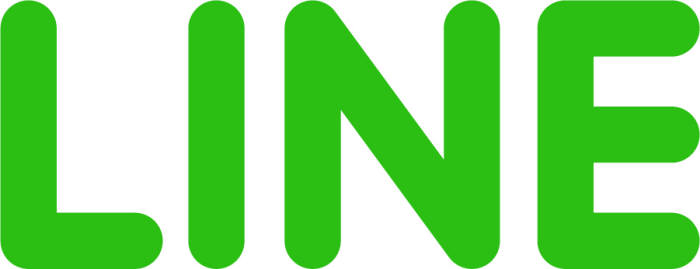
▲ 라인 앱에서 SMS 인증번호를 받기 위해 전화를 걸어 관리할 수 있는 권한을 허용해야 합니다. 허가 후 다음 단계에서 휴대폰 번호에 가입하는 단계가 진행됩니다.
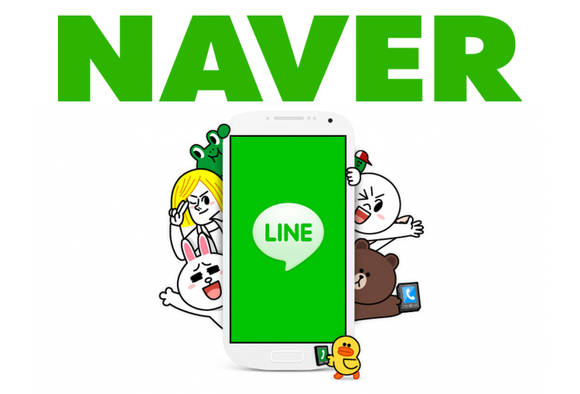
▲ 휴대폰 번호로 수신되는 SMS 인증번호를 입력하여 진행할 수 있습니다. 아까 말씀드렸듯이 저는 이 핸드폰 번호로 이미 가입한 상태라서 새로 가입하는 방법을 이용했습니다.

▲ 카톡도 먹통이라 비밀번호를 도저히 확인할 수가 없네요. [아니요, 제 계정이 아닙니다] 를 클릭하여 새 계정을 만들 수 있었습니다.
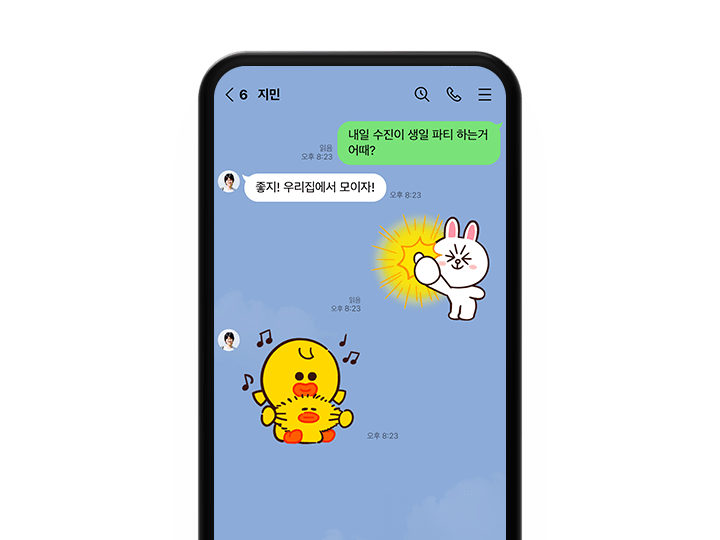
▲[ 새로운 계정의 작성]를 클릭하여 프로파일 이름과 사진, 그리고 패스워드를 설정하면 새로운 계정에 등록할 수 있습니다.

▲ 휴대폰에 저장된 전화번호를 이용하여 친구를 자동으로 추가하고 싶다면 체크 후 권한 허가를 진행하십시오. 만약 자동 친구추가 기능을 이용하고 싶지 않다면 [지금 바로 안 함] 버튼 눌러서 진행해주세요.
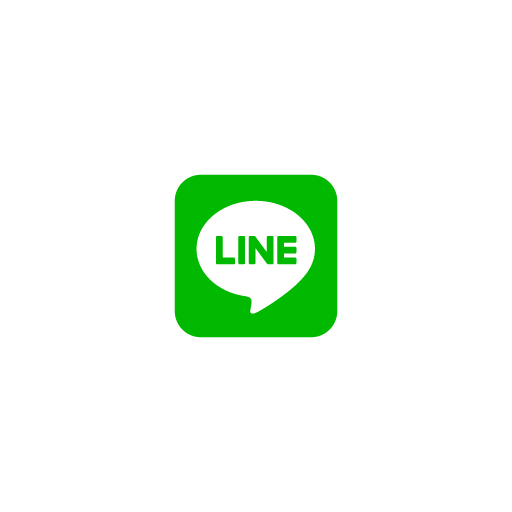
▲ 연락처 동기화 후 라인 앱이 실행되었습니다. 하단 네비게이션 메뉴 중 [대화]를 눌러 채팅을 진행할 수 있으며, [통화]를 눌러 무료 통화 서비스도 이용할 수 있습니다. [VOOM] 메뉴에서는 등록된 친구와 특정 주제의 릴레이나 자신의 뉴스를 공유할 수 있습니다. 이메일 등록

▲ 메일을 연결하지 않아도 라인 앱을 사용하는 데 전혀 문제가 없습니다. 이메일을 등록해두면 자신의 계정을 새로운 기기로 전송, 비밀번호를 찾거나 초기화, 라인 서비스 로그인에 활용할 수 있습니다.우측 상단의 [설정 아이콘] 를 클릭하여 이동합니다.

▲ 설정 메뉴가 열리면 [계정] – [이메일] 를 클릭하여 등록 프로세스를 진행할 수 있습니다.

▲ 등록한 메일로 받은 4자리 인증번호를 입력하면 라인 앱에 메일 등록이 완료됩니다. 추가로 조용히 알림을 받고 싶을 때 설정하는 방법까지 알아보겠습니다. 라인 앱 알림을 조용히 받다
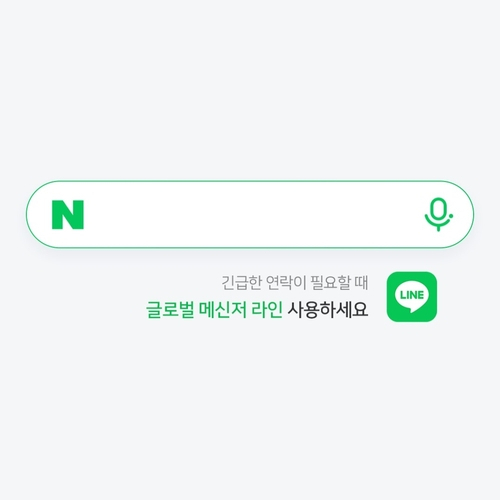
▲ 설정 페이지에서 스크롤을 아래로 내리면 일반 항목에 [공지사항]메뉴를 확인할 수 있습니다. 터치 후 해당 설정 페이지로 이동할 수 있습니다.▲ 알림 표시 항목의 스위치를 끄면 메시지 수신도 되지 않습니다. 알림은 받지만 소리 진동을 끄려면 [경보 조용한 수신] 로 설정합니다.카톡이 안되서 라인메신저 설치 후 잠시 사용해봤는데 카카오톡처럼 다양한 기능은 없지만 메신저로만 활용하면 괜찮을 것 같아요. 필요하신 분은 설치 후 이용해주세요.▲ 알림 표시 항목의 스위치를 끄면 메시지 수신도 되지 않습니다. 알림은 받지만 소리 진동을 끄려면 [경보 조용한 수신] 로 설정합니다.카톡이 안되서 라인메신저 설치 후 잠시 사용해봤는데 카카오톡처럼 다양한 기능은 없지만 메신저로만 활용하면 괜찮을 것 같아요. 필요하신 분은 설치 후 이용해주세요.